So beheben Sie den Fehler „Kein AMD-Grafiktreiber installiert“ unter Windows 11
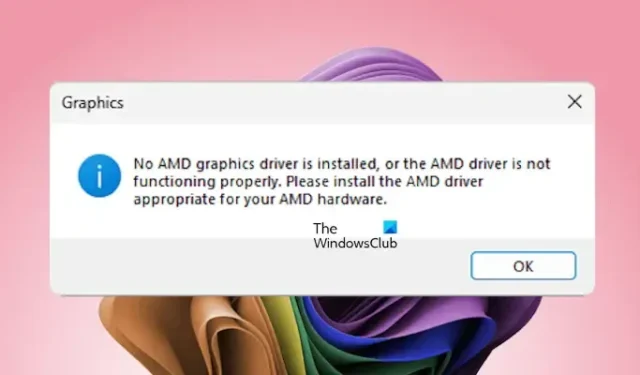
Wenn auf Ihrem Windows 11-PC der Fehler „Kein AMD-Grafiktreiber installiert“ auftritt , helfen Ihnen die in diesem Artikel beschriebenen Lösungen weiter. Laut Benutzerfeedback tritt dieses Problem häufig kurz nach dem Starten des Computers und beim Zugriff auf die AMD-Software auf. Darüber hinaus haben auch einige Benutzer mit Grafikkarten anderer Marken als AMD von diesem Fehler berichtet.
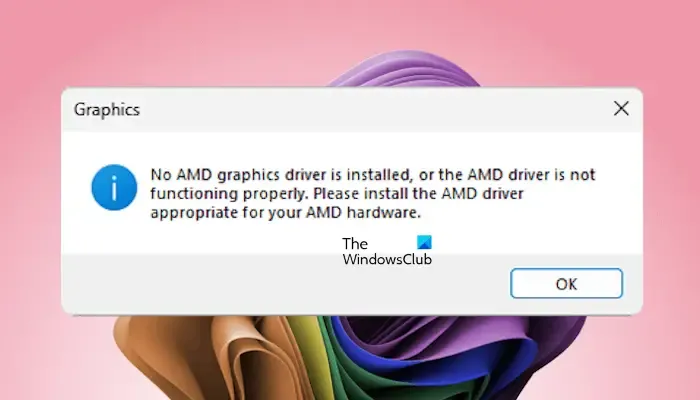
Kein AMD-Grafiktreiber unter Windows 11 installiert
Hier sind einige Vorschläge zur Behebung des Fehlers „Kein AMD-Grafiktreiber installiert“ auf Ihrem Windows 11/10-Computer.
- Überprüfen Sie den Status des Grafikkartentreibers
- Installieren Sie die Grafikkarte neu
- Aktualisieren Sie den GPU-Treiber oder führen Sie eine Neuinstallation durch
- Deinstallieren Sie die AMD-Software
- BIOS aktualisieren
- Deinstallieren Sie Windows Update oder stellen Sie Ihr System wieder her
Jede dieser Lösungen wird unten ausführlich erläutert.
1] Überprüfen Sie den Status des Grafikkartentreibers
Drücken Sie zunächst die Tastenkombination Strg + Win + Umschalt + B, um Ihren Grafikkartentreiber neu zu starten und zu prüfen, ob das Problem dadurch behoben wird. Überprüfen Sie anschließend den Status Ihres Grafikkartentreibers im Geräte-Manager, um festzustellen, ob er möglicherweise deaktiviert ist.
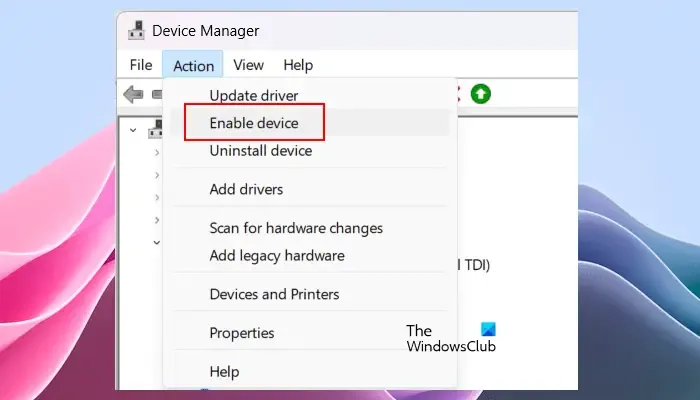
Gehen Sie folgendermaßen vor:
- Öffnen Sie den Geräte-Manager.
- Erweitern Sie den Abschnitt „Grafikkarten“ .
- Klicken Sie mit der rechten Maustaste auf Ihren Grafikkartentreiber und prüfen Sie, ob die Option Gerät aktivieren verfügbar ist. Wenn ja, klicken Sie darauf, um den Grafikkartentreiber zu aktivieren.
Wenn auf Ihrem Grafikkartentreiber ein Warnzeichen angezeigt wird, öffnen Sie dessen Eigenschaften durch Doppelklicken. Sie können dann die Fehlermeldung auf der Registerkarte „Allgemein“ anzeigen und das Problem entsprechend beheben.
2] Installieren Sie die Grafikkarte neu

Der Fehler kann auftreten, wenn Ihre Grafikkarte nicht richtig im PCIe-Steckplatz sitzt oder wenn der Steckplatz nicht richtig funktioniert. Ich empfehle, die Grafikkarte neu zu installieren. Schalten Sie Ihren Computer aus, ziehen Sie das Netzkabel ab und öffnen Sie das Computergehäuse. Entfernen Sie die Grafikkarte aus dem PCIe-Steckplatz und installieren Sie sie erneut. Wenn Ihr Motherboard über mehrere PCIe-Steckplätze verfügt, versuchen Sie, die Grafikkarte in einem anderen Steckplatz zu installieren, um festzustellen, ob das Problem beim ursprünglichen Steckplatz liegt.
3] Aktualisieren Sie den GPU-Treiber oder führen Sie eine Neuinstallation durch
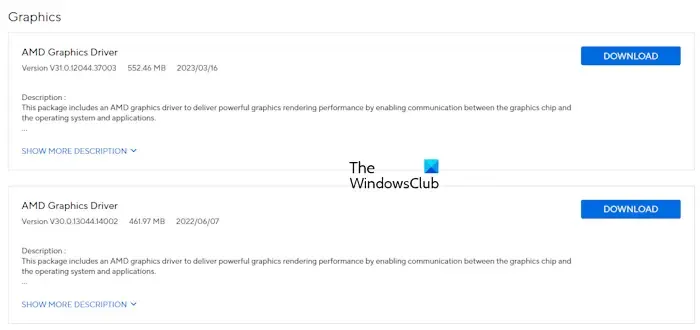
Suchen Sie auf der Website des Herstellers nach einer aktualisierten Version Ihres Grafikkartentreibers. Wenn ein Update verfügbar ist, laden Sie es herunter und installieren Sie es, um den Fehler zu beheben.
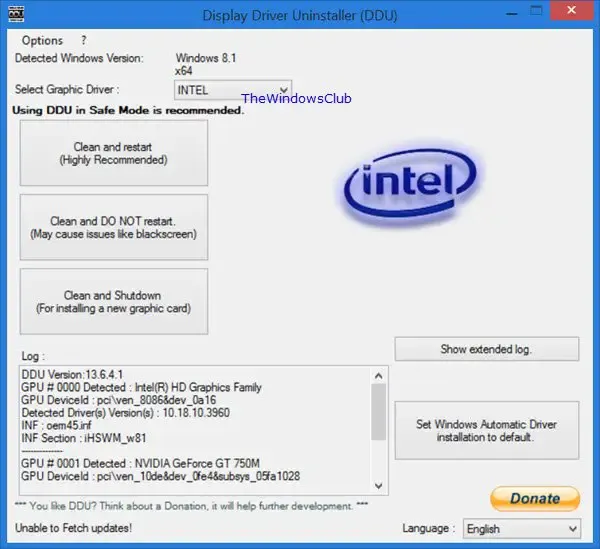
Wenn das Problem durch die Aktualisierung nicht behoben wird, sollten Sie eine Neuinstallation des GPU-Treibers in Betracht ziehen. Dazu benötigen Sie ein Drittanbietertool namens DDU (Display Driver Uninstaller). Laden Sie DDU herunter und installieren Sie es auf Ihrem System. Starten Sie dann im abgesicherten Modus und führen Sie DDU aus. Entfernen Sie den Grafikkartentreiber mithilfe von DDU vollständig von Ihrem System und führen Sie anschließend eine Neuinstallation des GPU-Treibers durch.
4] Deinstallieren Sie die AMD-Software
Einige Benutzer mit Grafikkarten anderer Hersteller als AMD haben diesen Fehler nach der Installation der AMD-Software gemeldet. Überprüfen Sie die Liste der installierten Programme in der Systemsteuerung, um festzustellen, ob AMD-Software vorhanden ist. Wenn ja, deinstallieren Sie sie.
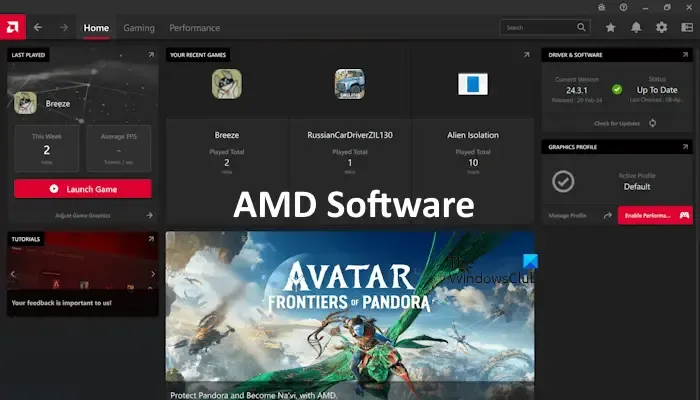
Wenn Sie eine AMD-Grafikkarte besitzen, können Sie die AMD-Software nach dem Entfernen neu installieren. Starten Sie Ihren Computer neu, laden Sie dann die neueste Version von der offiziellen AMD-Website herunter und installieren Sie sie.
5] BIOS aktualisieren
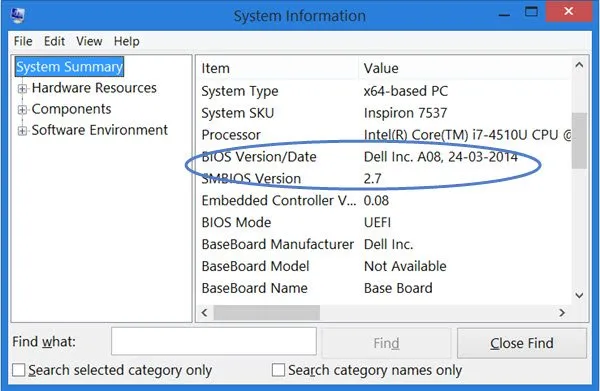
Aktualisieren Sie Ihr BIOS auf die neueste Version. Sie finden die BIOS-Version im Systeminformationstool oder in der Eingabeaufforderung.
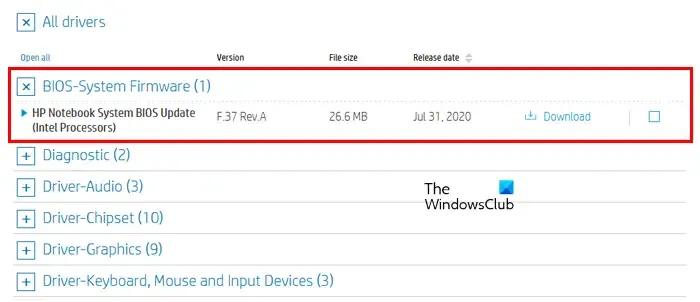
Besuchen Sie die offizielle Website Ihres Computerherstellers und navigieren Sie zum Abschnitt BIOS und Firmware. Prüfen Sie, ob eine aktualisierte BIOS-Version verfügbar ist, und laden Sie sie ggf. herunter und installieren Sie sie.
6] Deinstallieren Sie Windows Update oder stellen Sie Ihr System wieder her
Ein kürzlich durchgeführtes Windows-Update hat möglicherweise Ihren Grafikkartentreiber gestört. Erwägen Sie in diesem Fall, das Windows-Update zu deinstallieren. Überprüfen Sie vorher, ob die Option „Treiber zurücksetzen“ im Geräte-Manager für Ihren Grafikkartentreiber verfügbar ist. Wenn dies der Fall ist, führen Sie ein Rollback auf die vorherige Version des Treibers durch.
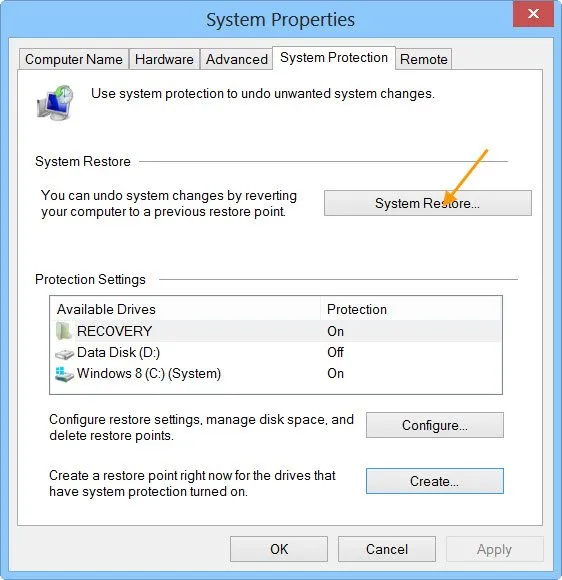
Wenn das Problem nach einem kürzlichen Windows-Update aufgetreten ist, können Sie dieses Update deinstallieren. Erwägen Sie außerdem, Ihr System mithilfe des Dienstprogramms „Systemwiederherstellung“ auf einen Zeitpunkt vor dem Auftreten des Fehlers zurückzusetzen.
Das ist vorerst alles. Ich hoffe, diese Lösungen sind hilfreich.
Unterstützt Windows 11 AMD-Treiber?
Ja, Windows 11 unterstützt AMD-Treiber. Sie können die neuesten AMD-Treiber von der offiziellen AMD-Website herunterladen oder AMD-Software installieren, die dabei hilft, wichtige Treiber, einschließlich Chipsatz- und Grafiktreiber, auf dem neuesten Stand zu halten.
Warum ist mein AMD-Prozessor nicht mit Windows 11 kompatibel?
Vor der offiziellen Einführung von Windows 11 hat Microsoft eine Liste unterstützter Prozessoren verschiedener Marken veröffentlicht, darunter Intel und AMD. Prozessoren älterer Generationen sind nicht mit Windows 11 kompatibel, was der Grund dafür sein kann, dass Ihr Prozessor die Anforderungen nicht erfüllt.



Schreibe einen Kommentar